转移Android应用至新设备:多种方法详解
拥有一台新的Android设备,意味着你需要将所有数据,包括你喜爱的应用程序,从旧设备转移过来。幸运的是,你无需手动操作,因为Google为备份和恢复你的内容提供了内置的支持。以下是如何操作的详细步骤。
请注意,这些步骤可能因你的设备制造商和Android版本而有所不同,并且可能仅适用于较新版本的Android系统。如果你的设备不具备这些步骤,你可以考虑使用设备制造商提供的第三方应用程序来转移你的应用。
利用Google备份功能
Google通过你的Google账户,以及附带的云端硬盘存储空间,来备份你的数据,包括应用程序。在进行任何转移操作之前,请确保你的旧设备已经启用了Google备份功能。
如何开启Google备份
首先,在你的应用程序列表中找到设备的“设置”菜单,或者通过下拉通知栏,然后点击齿轮图标进入。

接下来,点击“系统”。如果你使用的是三星设备,则选项为“帐户和备份”。
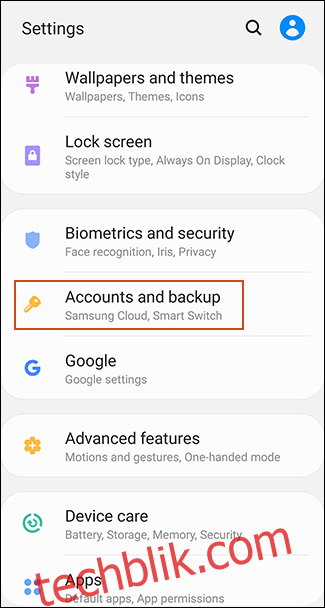
在接下来的菜单中,三星用户需要点击“备份和恢复”。其他Android设备用户可以跳过此步骤。
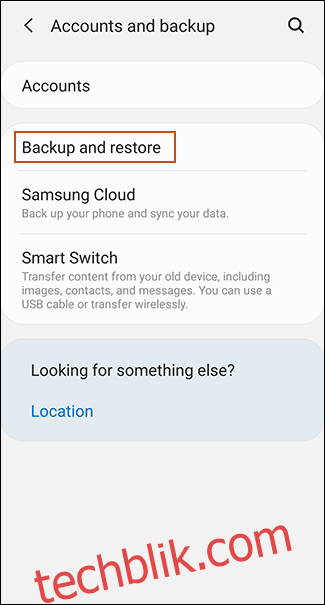
点击“备份”。三星用户请务必开启“备份我的数据”,然后选择你的“Google账户”。
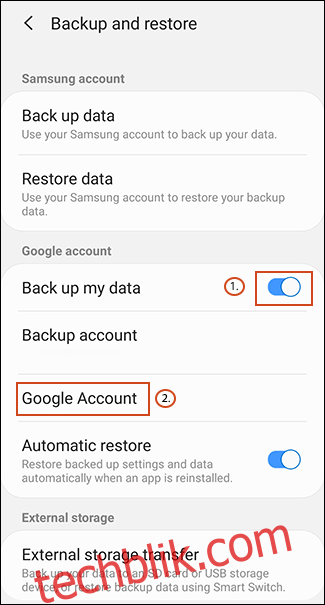
确认“备份到Google云端硬盘”已开启,然后点击“立即备份”,以确保你的应用程序已完全备份。
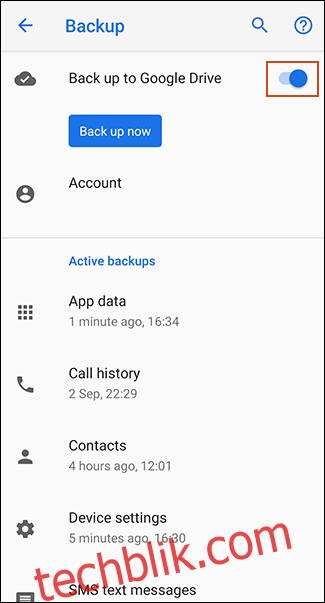
你还可以点击“应用程序数据”并滚动查看,以确保每个你想要传输的应用程序都在列表里。如果是,那么你就可以开始将数据传输到新设备了。
在新设备上恢复你的应用
当你启动新的Android设备,或者一台已经恢复出厂设置的设备时,你可以选择从Google云端硬盘的备份中恢复你的数据(包括应用程序)。
同样需要注意的是,这些步骤可能因你的Android版本和设备制造商而有所不同。
开启你的新设备,并按照初始提示操作,直到你看到可以开始恢复数据的选项。选择“从云端备份”来启动该过程。
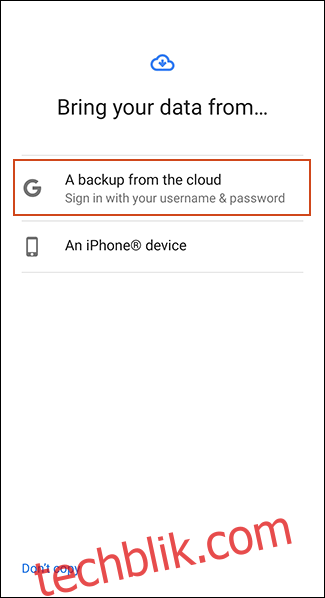
在下一个屏幕中,系统可能会要求你登录你的Google帐户,请按照提示操作。之后,你将看到与你的Google帐户关联的Android设备的最近备份列表。
点击你想要恢复的设备的备份,继续操作。
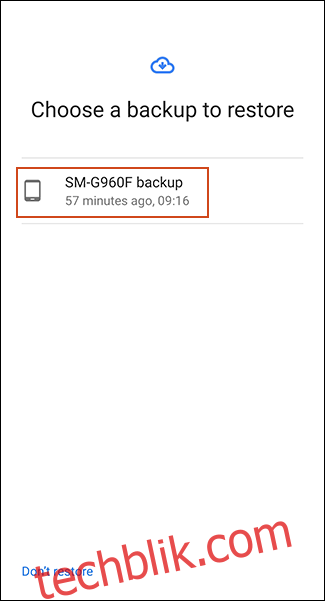
你将看到可以恢复的内容列表,包括设备设置和联系人。 “应用程序”可能未被选中,因此请勾选旁边的复选框,然后选择“恢复”。
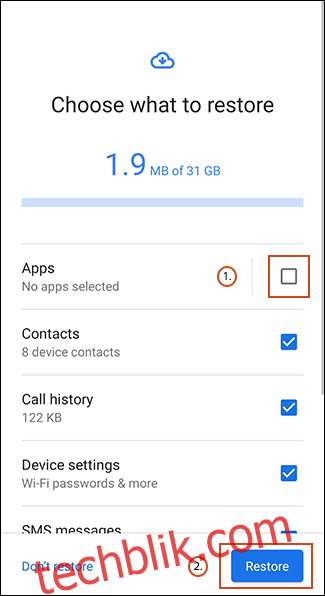
数据恢复完成后,你可以完成剩余的设置过程并开始使用你的新设备。
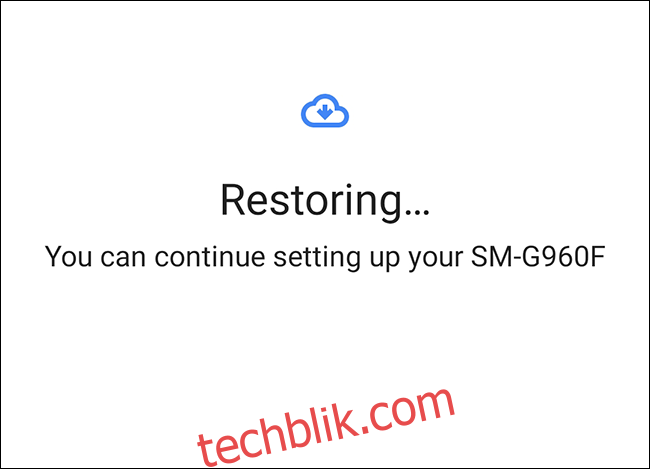
恢复完成后,你的应用程序(和其他内容)将从你的Google云端硬盘备份转移到你的新设备上,你可以开始使用它们了。
检查你的Google Play商店应用库
如果你在恢复数据之前已经设置了新设备,那么查看你之前通过Google帐户安装的应用可能也是个好主意。你Play商店的应用库会帮助你快速安装新设备上可能缺少的应用。
首先,打开Google Play商店应用,然后展开左上角的汉堡菜单。
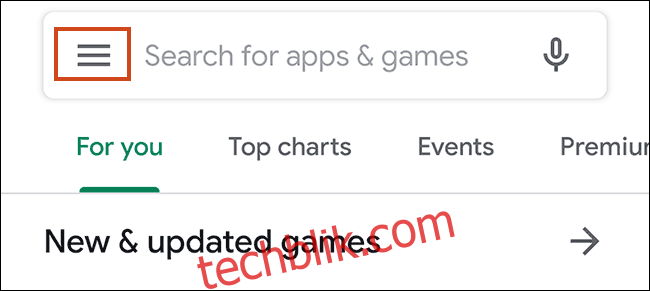
点击“我的应用和游戏”。
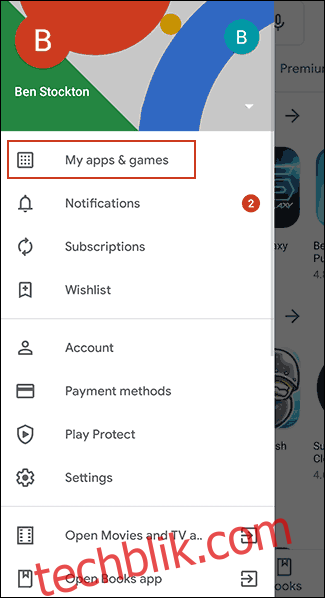
在“库”标签中,你会看到“不在本设备上”的应用列表。点击你想在新设备上安装的应用程序旁边的“安装”按钮。
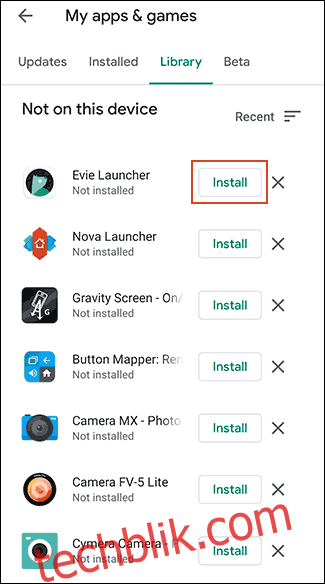
使用第三方应用程序
对于大多数用户来说,使用内置的Google备份方法来传输应用程序和其他数据是最佳且最可靠的方式。如果此选项对你无效,你可以考虑使用第三方应用程序。
与Google备份方法类似,这些方法允许你将应用从一台Android设备转移到另一台设备。这些应用程序大多可以在Google Play商店中找到,有时会预装在设备上。
最好和最可靠的选择通常是设备制造商提供的应用程序,例如LG Mobile Switch、华为备份和三星智能开关。还有其他第三方应用程序,如氦,但它们的声誉各异,并且有用户报告说它们在某些设备上效果不佳。
例如,三星智能开关可以让你将应用程序和其他内容从一台三星设备转移到另一台三星设备。你可以通过无线方式执行此操作,或者使用合适的USB数据线将设备连接在一起。
从iPhone转移到Android
Android和iOS是两个完全不同的生态系统,因此你无法直接将iPhone上的应用程序传输到Android设备。但是,许多开发者会在两个平台上都提供他们的应用程序,Google可以在新设备设置过程中帮助你找到任何匹配的应用程序。
当你开始设置新的Android设备时,与其选择从Google云端硬盘备份传输,不如选择从iPhone传输数据的选项,然后按照屏幕上的说明进行操作。
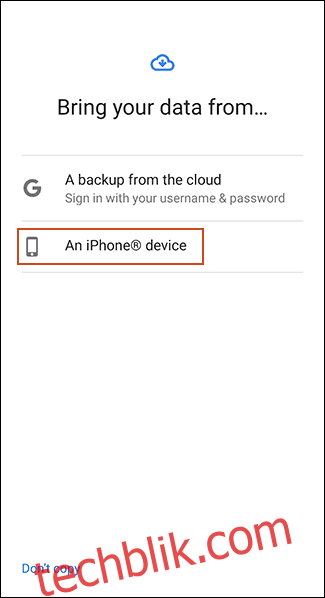
三星设备用户还可以使用智能开关应用,该应用在传输过程中提供了自己的“下载匹配应用”选项。